Hvordan Sette Opp En Makro I Google Regneark
Til Google Regneark! Den skybaserte årsaken til og løsningen på alle mine arbeidsrelaterte problemer.
Det er på tide igjen å sole seg i makroens herlighet. I mitt siste innlegg, Hvordan Excel-Makroer Sparer Digital Markedsførers Tid, diskuterte vi de ulike formålene og implementeringsmetodene for makroer i Excel. I dette innlegget snakker vi om makroens kjøligere, mer moderne bror, Google Sheets macro, hostet Av Google Apps Script.
Jeg vil forord dette innlegget ved å si At Google Apps Script er et dyr av en tjeneste som dekker nesten enhver automatisert prosess du vil fullføre I G-Suite. Det er et nesten uendelig antall bruksområder og prosesser som man kan grave inn i programvaren, noe som gjør helhetlig forståelse av det en herculean feat. Jeg hevder ikke å være ekspert På App Script eller det er utallige bruksområder, men hvis du vil lære mer om hva det kan gjøre for deg, er det sannsynligvis best å høre det rett fra hestens munn, Oversikt Over Google Apps Script.
Før vi kommer i gang hvis du ikke er helt sikker på hva jeg snakker om når jeg sier «makro», et innlegg Av Rachael Lov Om Excel Makro grunnleggende vil lett få deg opp til hastighet. Med det sagt, de av dere fortsatt her er klar til å starte reisen inn i det nærmeste til koding jeg noensinne har forsøkt å forstå.
måten jeg har brukt makroer på tidligere, er å sortere data, formatere ark og rydde opp rapporter slik at de er klare for en klient. Appskriptene kan gjøre alt dette og mer, fra å skrive og bruke tilpassede funksjoner til å samhandle Med Google Analytics og Google Ads. La oss gå gjennom et eksempel på hvordan du samhandler med app Script makro grensesnitt. For denne visuelle hjelpen bruker jeg et sett med data fra et gjeldslettingsselskap.
Sette Opp En Makro I Google Regneark
åpne Først Google-Arket ditt. Rett utenfor flaggermuset kommer vi til å møte en forskjell Mellom Ark og Excel. I Excel må du aktivere Utviklermodus i » Innstillinger «og få tilgang til makroen gjennom den nyopprettede» Data » – fanen, men ikke I Ark. Her er makroen og dens kontroller allerede i kategorien «Verktøy» uten at vi må redigere noen innstillinger.
det er tre måter vi kan lage en makro herfra:
- Ta opp en ny makro med «Record» – funksjonen
- Kopier/Lim inn et makroskript fra «Microsoft Visual Basics» (Excel ‘ S Apps Script)
- Importer et skript som tidligere er lagret I Google-kontoen din
Vi skal fokusere på den første metoden, Men jeg leker med ideen om å inkludere et gjennomgang av de to sistnevnte i et fremtidig innlegg .
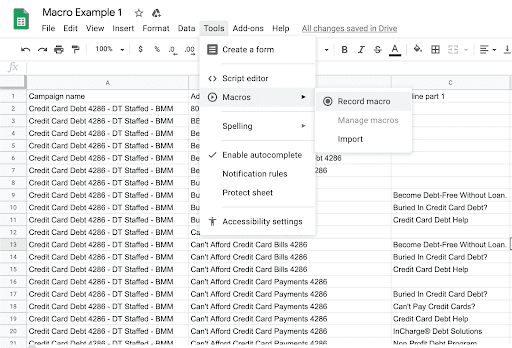
så trykk «Record» og vi er av. Med en gang står vi overfor et valg mellom absolutt referanse og relativ referanse. En absolutt referanse er festet til den nøyaktige plasseringen av opptaket (en bestemt celle) mens relativ referanse begynner sekvensen fra cellen som for øyeblikket er uthevet av brukeren. Hver har sin plass, men for eksempel skal vi bruke absolutt referanse.
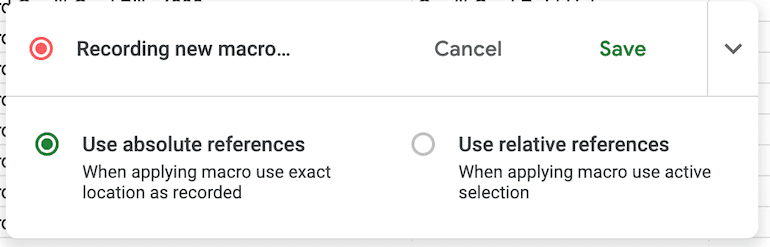
makroen registrerer nå, slik at alle interaksjoner du gjør med arket, blir husket og lagt til i listen over kjørbare handlinger. Ikke bekymre deg, for hvis du gjør en feil, kan du alltid gå inn og redigere skriptet.
La oss starte våre handlinger på arket ved å markere og fremheve topplinjen i dataene våre. Som vi markere og fet den øverste raden, ser vi at «Opptak ny Makro» øyeblikk blir «Handling 1: Set format style». Dette betyr at handlingen er registrert og lagt til i vår liste over kjørbare elementer.
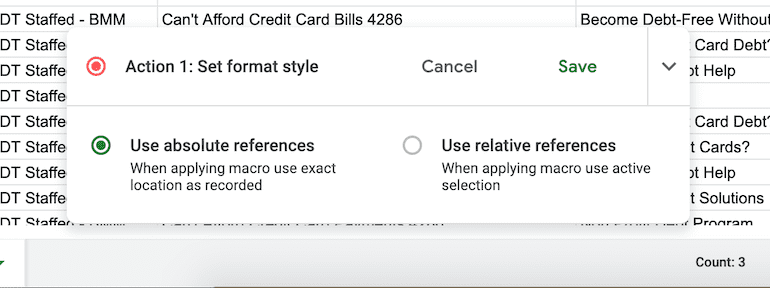
Nå som vi har et skript for å undersøke, la oss gå gjennom hva redigering det i» Script Editor » ser ut.
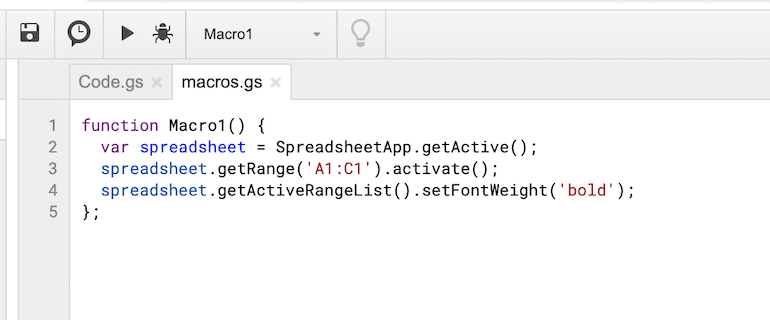
Vi kan se en veldig enkel liste over hva vi nettopp har registrert på vårt ark. La oss gå gjennom det linje for linje.
- funksjon Macro1 () – det jeg kalte makroen
- var spreadsheet = SpreadsheetAPP.getActive () – angir at denne makroen vil kjøre når valgt på det aktive arket
- getRange (‘A1:C1’) – de aktive cellene i arket vi utførte makroen i
- setFontWeight (‘fet’) – handlingen av «fet» cellene makroen valgte
med denne informasjonen kan vi redigere hva som skjer med cellene inne i skripteditoren uten å opprette en ny makro. For eksempel kan vi endre linje tre for å velge bare celler A1-B1, og vi kan endre setFontWeight til «kursiv » eller»gjennomstreking». På denne måten trenger vi ikke å gjenskape en stor makro, vi kan bare redigere skriptet selv.
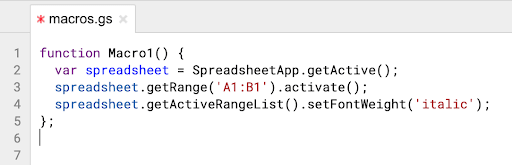
Det er all informasjonen jeg har for deg i dag, men følg med for fremtidige oppdateringer på den spennende verden av å gjøre jobben enklere, mer effektiv, og så automatisert som mulig med bruk av skript og makroer.